Als u een Windows 10-gebruiker bent die op zoek is naar Android-emulators om uw apps te testen, een willekeurig spel speelt (waarschijnlijk PUBG Mobile, toch?), Of zelfs alleen maar om uw nieuwsgierigheid naar het gebruik van Android op Windows 10 te verzadigen, is de kans groot dat u in de war bent over welke emulator te gebruiken. Er zijn tenslotte veel te veel opties, dus we hebben het harde werk voor je gedaan, een aantal Android-emulators bekeken en in dit artikel vertel ik je de beste Android-emulators die je op Windows 10 kunt gebruiken .
1. Nox Player
Nox Player is eerlijk gezegd een van de beste Android-emulators die ik op Windows 10 heb gebruikt. Het doet bijna alles wat je misschien een emulator nodig hebt en brengt functies zoals volledige ondersteuning voor PUBG Mobile, schermopname, de mogelijkheid om gemakkelijk APK's te installeren, en veel meer.

Kenmerken
- Snel en snel
Nox Player is verreweg de snappiest emulator die ik al heel lang gebruik. Als je ooit een emulator hebt gebruikt, weet je hoe irritant het kan zijn wanneer je emulator zichtbare invoervertraging heeft, of het kader overal zakt waar je kijkt. Met Nox Player is dat helemaal niet het geval. Het is bijna alsof je een echt Android-apparaat gebruikt. De emulator is behoorlijk snel en in mijn gebruik vond ik geen problemen met zijn reactievermogen, snelheid of gewoon algemene slappe aard.
- Vol met functies
Enkele van de grootste nadelen van emulators zijn dingen als het simpele feit dat ze geen gyroscoop hebben, of een accelerometer, GPS-toegang en dergelijke. Dus als je een app test of gebruikt die van die dingen afhankelijk is, gaat het duidelijk niet werken. Met Nox Player krijgt u al die functies binnen handbereik. Er is een knop om een shake te simuleren, een virtuele locatie in te stellen die wordt gebruikt als uw GPS-informatie voor elke app die deze nodig heeft.
- Perfect voor gamen
Nox Player is perfect voor gamen, en het wordt geleverd met functies die ook geschikt zijn voor diezelfde use-case. Om te beginnen, krijg je de mogelijkheid om je toetsenbordtoetsen in kaart te brengen om invoer in een app aan te raken . Daarnaast beschikt Nox Player over een speciale knop waarmee je een controller-knop aan je toetsenbord kunt toewijzen voor het gebruik van controllers met de emulator. Het wordt ook geleverd met een ingebouwde schermrecorder. Ik heb het geprobeerd en het werkt echt goed; plus het maakt gebruik van OBS, en ik kan je vertellen uit persoonlijke ervaring, OBS is een behoorlijk solide applicatie en het is geweldig dat Nox dat gebruikt.
- Eenvoudige APK-installatie
Met Nox Player kunnen gebruikers APK's eenvoudig installeren. Je kunt APK's installeren met de speciale APK-knop, maar beter nog, je kunt eenvoudig een gedownload APK-bestand van je pc naar de emulator slepen en het installeert! Het is echt gaaf en het maakt het installeren van apps een fluitje van een cent.
Use Cases
Hoewel je Nox zeker kunt gebruiken voor ontwikkelingsdoeleinden, zou ik dat niet aanbevelen. Om te beginnen voert de emulator Android 4.4 uit de doos (ja, verrassend genoeg), wat in elk geval betekent dat als je een van de nieuwe API's in de nieuwe versies van Android gebruikt, je naar de Multi-instantie moet gaan manager in Nox Player en het opzetten van een nieuwe emulator met Android 5.1.1 of Android 7.1.2. Voor gaming is Nox Player echter absoluut de beste emulator die je kunt uitproberen . Bovendien kun je dankzij de schermrecorder zelfs Nox Player gebruiken om Android-spellen op je pc te spelen en ze live te streamen op Twitch of waar je maar wilt. Nox is een sterk aanbevolen emulator voor iedereen die Android-games op zijn Windows 10-systemen wil spelen.
Voors en tegens:
Voors:
- Snelle en pittige prestaties
- Feature verpakt
- Perfect voor gamen
- Wordt geleverd met schermrecorder
nadelen:
- Draait Android 4.4 uit de doos, in plaats van nieuwere, beschikbare versies
Download
2. Genymotion
Genymotion is een andere echt goede app om te controleren of je op zoek bent naar een beetje Android-apps op je Windows 10-pc. Het heeft veel te bieden, maar het komt met zijn eigen reeks problemen.

Kenmerken
- Nieuwste versies van Android
Voor zover de versies van Android beschikbaar voor gebruik worden overwogen, is Genymotion geweldig. Het biedt virtuele apparaten met alles van Android 4.1, helemaal tot Android Pie ! Ja, u kunt Android Pie al gebruiken op uw Windows 10-pc, zelfs als uw telefoon deze nog niet heeft ontvangen.
- Gemakkelijke Gapps
Standaard hebben virtuele apparaten die op Genymotion zijn gemaakt, de barebones. Er is ook geen Play Store, maar als je het wilt (en ik neem aan dat dit zo is), heeft Genymotion een handige kleine knop die de perfecte versie van Gapps direct installeert voor je virtuele apparaat. Vervolgens kunt u inloggen op uw Google-account en alle gewenste apps installeren. Het is best goed.
- Volledig ondersteund door Android Studio
Als je een ontwikkelaar bent, zal deze functie je interesseren - Genymotion wordt volledig ondersteund door Android Studio, wat betekent dat als je eenmaal een virtueel apparaat hebt opgezet in Genymotion, je het kunt starten vanuit Android Studio zelf . Dit maakt het testen van je eigen apps een stuk eenvoudiger, omdat, laten we eerlijk zijn, de emulator die bij Android Studio wordt geleverd, lang niet zo goed is als Genymotion.
Use Cases
Genymotion is iets dat ik ontwikkelaars meer zou aanraden als vervanging voor de emulator die bij Android Studio wordt geleverd . De emulator kan worden gebruikt om enkele casual games te spelen (PUBG en Free Fire installeren trouwens niet eens), maar er zijn input-vertragingen en dat maakt gaming vrijwel onbruikbaar. Voor ontwikkelaars is Genymotion echter een goed idee, omdat het native ondersteuning van Android Studio heeft. Dit is een goede optie als je geïrriteerd bent met het ingebouwde virtuele apparaat op Android Studio en op zoek bent naar iets dat een stuk beter zal presteren. Er is een gratis proefversie beschikbaar, maar om deze voor professionele doeleinden te gebruiken, moet je betalen voor een betaald abonnement vanaf $ 136 per jaar.
Voors en tegens:
Voors:
- Uitstekende interface
- Lanceert zeer snel
- Ondersteuning voor native Android Studio
- Gapps installeren vrijwel moeiteloos
nadelen:
- Zichtbare input lag
- Heeft een Genymotion-account nodig om te gebruiken
- Niet gratis voor professioneel gebruik
Download
3. MEmu
MEmu is nog een andere emulator die je kunt bekijken. Er is nogal wat te waarderen over MEmu, inclusief het feit dat het heel snel installeert, en je meteen naar binnen kunt laten springen met een virtueel apparaat dat helemaal voor je is opgezet. U kunt het naar eigen smaak aanpassen en MEmu biedt u de opties om te kiezen uit lage prestatie-instellingen tot hoge prestatie- instellingen die u kunt kiezen op basis van de specificaties van uw pc. De emulator wordt echter alleen geleverd met Android 5.1, wat een spelbreker is.
Dat gezegd hebbende, leek de netwerkconfiguratie voor de emulator standaard niet voor mij te werken. Als je dezelfde problemen tegenkomt, kun je altijd de netwerkinstellingen van de emulator gebruiken en deze van NAT naar 'Bridging' wijzigen. Hiermee wordt een extra stuurprogramma geïnstalleerd en de emulator gebruikt in principe het wifi-netwerk van uw pc als eigen wifi.

Kenmerken
- Bereik van "pre-built" emulators om uit te kiezen
Een van de toffe dingen aan MEmu is dat het een reeks voorgebouwde emulators biedt om uit te kiezen. Deze omvatten zowel tablets als smartphones, zoals de Mi A1, de Galaxy J7, smartphones van Oppo en meer. U kunt uiteraard een virtueel apparaat aanpassen en aanpassen aan uw exacte voorkeuren, maar het is geweldig dat voor mensen die slechts enkele apps willen uitproberen, de emulator vrijwel volledig vooraf geconfigureerd is.
- Psuedo-GPS en Shake
Als u een app test of een app probeert uit te proberen waarvoor GPS moet worden ingeschakeld, of als er ingangen nodig zijn in de vorm van schudden van uw apparaat, heeft MEmu alles voor u. Vergelijkbaar met Nox Player, wordt de emulator meegeleverd
- Ingebouwde schermopname
MEmu wordt ook geleverd met een ingebouwde schermrecorderfunctie die het scherm van je emulator kan opnemen terwijl je een leuke nieuwe app bekijkt, je app demonstreert aan je klanten, of terwijl je dat kippendiner op PUBG Mobile haalt en je legioen fans verzamelt. De recorder wordt geleverd met een aantal handige snelkoppelingen om het scherm te starten, te pauzeren, te hervatten en te stoppen, zodat u niet telkens in het menu hoeft te springen. Je kunt eenvoudig je toetsenbord gebruiken om dat voor elkaar te krijgen.
- APK's installeren
Als je al APK-bestanden hebt gedownload voor de apps of games die je wilt bekijken, laat MEmu je ze heel snel op je emulator installeren. U kunt gewoon op de knop 'APK' klikken en de APK selecteren die u vanaf uw pc wilt installeren.
Use Cases
MEmu is een behoorlijk solide emulator voor bijna elke gebruikssituatie die je maar kunt bedenken . Het is geweldig voor ontwikkelaars, omdat het zo snel en pittig is en je APK's naadloos kunt installeren. Bovendien is het geweldig voor gamers omdat games als PUBG Mobile er gemakkelijk op kunnen worden geïnstalleerd en je je gameplay ook kunt opnemen met behulp van ingebouwde tools. Het is een vrij solide emulator om uit te checken op Windows 10.
Voors en tegens:
Voors:
- Snel en pittig
- Makkelijk te gebruiken
- Ingebouwde schermopname
- Ondersteunt PUBG Mobile uit de verpakking
nadelen:
- Android 5.1 (wat !?)
- Netwerken kan problemen opleveren
Download
4. LDPlayer
LDPlayer is ook een Android-emulator die je kunt bekijken. Net als de meeste andere emulators op deze lijst, komt de LDPlayer boordevol functies en is het een geweldige optie om games te spelen of om gewoon die app uit te proberen waar je naar hebt gekeken. LDPlayer is gratis te gebruiken, wat het een vrij solide optie maakt om uit te proberen, zolang je het niet erg vindt dat het geen Play Store heeft en geen gemakkelijke Gapps-knop (zoals in Genymotion). Het heeft wel een eigen winkel en je kunt er apps zoals PUBG Mobile, Instagram en WhatsApp op vinden.

Kenmerken
- APK-ondersteuning
Net als de meeste andere emulators, wordt LDPlayer ook geleverd met ondersteuning voor het installeren van APK's dankzij een handige APK-knop waarmee je APK-bestanden op je pc kunt bladeren en ze in de emulator kunt installeren. Dus zelfs als je een app tegenkomt die de LD Store niet heeft, kun je de APK downloaden en in de emulator installeren.
- Native Screen Recording
LDPlayer heeft ook een ingebouwde schermrecorder die je kunt gebruiken om je gameplay op te nemen of om een app te laten zien. De schermrecorder heeft echter geen sneltoetsen zoals MEmu's schermrecorder, dus u moet erop vertrouwen dat u het schermrecordermenu gebruikt om schermrecords te starten of te stoppen, wat nogal een gedoe kan zijn als u gewend bent geraakt op de uitstekende sneltoetsen van MEmu.
- Werkt direct uit de doos
Een van de leuke dingen van LDPlayer is dat het direct uit de doos werkt. Het wordt gestart als een tablet met Android 5.1, maar u kunt de schermresoluties, netwerkinstellingen, snelkoppelingen en meer eenvoudig aanpassen via het pictogram met handige instellingen in de zijbalk. U kunt er ook voor kiezen om een mobiele emulator in plaats van een tablet uit te voeren als dat meer uw stijl is.
- Gamepad-ondersteuning
De LDPlayer wordt geleverd met native gamepad-ondersteuning, dus als u games met een controller wilt spelen, kunt u deze gewoon aansluiten op uw computer en klikken op het gamepad-pictogram (in de titelbalk) om uw gamepad in te stellen voor gaming op de emulator.
- Synchroniser
Dit is iets dat ik alleen maar kan voorstellen nuttig te zijn voor mensen die apps in verschillende omstandigheden testen. LD Player wordt geleverd met een ingebouwde bewerkingssynchronisatie waarmee u in één keer gesynchroniseerde bewerkingen op een aantal emulators kunt uitvoeren . U kunt dus dezelfde app op een aantal verschillende emulators starten, klikken op verschillende emulators simuleren op het moment van de samae en meer. Het is een vrij nicheachtige functie, maar als je zoiets nodig hebt, zul je blij zijn te weten dat LDPlayer deze functie heeft.
Use Cases
Hoewel LDPlayer zeker kan worden gebruikt om een app te testen die je aan het ontwikkelen bent, zou ik het meer aanbevelen aan gamers die smartphone-spellen op hun pc willen spelen, aangezien LDPlayer gewoon meer geoptimaliseerd lijkt voor die specifieke use-case. Als u echter een ontwikkelaar bent en deze wilt uitproberen, zult u blij zijn dat deze ondersteuning biedt voor zaken als gesimuleerd schudden, pseudo-locaties en meer.
Voors en tegens
Voors:
- Snel en pittig
- Voert games goed uit
- Ingebouwde schermrecorder
- Gamepad-ondersteuning
nadelen:
- Draait Android 5.1
- Heeft een heleboel rare gepromote apps
- Geen Play Store, en LD Store voelt niet zo aardig of gastvrij
Download
5. KOPlayer
KOPlayer is ook een redelijk goede optie voor iedereen die Android-games op hun pc wil spelen. De emulator is kant en klaar klaar voor gebruik en voert Android 6.0.1 uit, wat misschien geen erg nieuwe versie van Android is, maar het is nog steeds beter dan wat de meeste emulators op deze lijst bieden. KOPlayer biedt de meeste dingen die je in andere emulators zou vinden, maar niet allemaal, en het blijft achter als het gaat om dingen als knappen, maar niet zozeer. De emulator is gratis te gebruiken, dus je kunt hem gewoon downloaden en aan de slag gaan. En als je niet van de standaard 'tablet'-modus houdt waarin deze wordt gestart, kun je de instellingen wijzigen en met elke gewenste resolutie beginnen, en zelfs systeembronnen toewijzen zoals je wilt.

Kenmerken:
- Volledige toetsenbordondersteuning
KOPlayer wordt geleverd met volledige toetsenbordondersteuning, wat betekent dat je de toetsenbordtoewijzing gemakkelijk kunt aanpassen aan elke gewenste app . U kunt zelfs aangepaste toetsenbordtoewijzingen maken als er geen voorinstellingen zijn en het maken van deze is supereenvoudig.
- Android 6.0.1
KOPlayer is een van de weinige emulators die Android-versies draaien boven Lollipop, en dat is absoluut een goede zaak. Uiteraard zal dit je niet veel uitmaken als je simpelweg PUBG Mobile probeert te spelen, maar als je apps op verschillende API-niveaus wilt testen, is dit iets waar je in geïnteresseerd bent.
- Pseudo GPS, Shake Simulator
Net als de meeste andere emulators, beschikt KOPlayer ook over een knop waarmee je gemakkelijk een nep-GPS-locatie kunt toewijzen, wat van pas kan komen bij het testen van apps die GPS-ingangen nodig hebben. Bovendien is er ook een shake-simulator, zodat je een apparaatshake kunt simuleren met slechts een simpele druk op de knop.
- Gamepad-ondersteuning
Als je meer een liefhebber van Asphalt 9 bent, en je het met een gamepad wilt spelen, zul je blij zijn te weten dat KOPlayer ook controllers ondersteunt, zodat je eenvoudig een controller op je pc kunt aansluiten, en KOPlayer zal werken hiermee, zodat u uw favoriete spellen kunt spelen met een gamepad.
Use Cases
KOPlayer is een behoorlijk fatsoenlijke Android-emulator die door beide ontwikkelaars kan worden gebruikt om hun apps te testen, dankzij functies zoals pseudo-GPS, shake-simulator en eenvoudige APK-installaties, en door gamers omdat het de mogelijkheid biedt om aangepaste toetsenbordtoewijzingen te maken en ondersteunt zelfs gamepads. Als u echter uw gameplay via Twitch wilt delen, moet u weten dat KOPlayer geen ingebouwde schermrecorder bevat, dus u zult andere software moeten gebruiken om uw scherm op te nemen.
Voors en tegens
Voors:
- Android 6.0.1
- Aangepaste toetsenbordtoewijzing
- Gamepad-ondersteuning
- Gratis
nadelen:
- Geen ingebouwde schermrecorder
- Voelt niet altijd erg snel aan
Download
6. AndyOS
Als je op zoek bent naar een emulator die niet veel dingen doet, maar doet wat hij goed doet, is AndyOS degene die je moet controleren. Het biedt een aantal leuke functies, niet de minste daarvan is dat het behoorlijk soepel loopt. Bovendien draait Android 7.1.2 Nougat, wat absoluut een pluspunt is. Het is ook gratis en laat je het meeste doen wat je zou willen (behalve PUBG Mobile, om een of andere rare reden).

Kenmerken:
- Webcam-ondersteuning
AndyOS wordt geleverd met ondersteuning voor de webcam van uw pc of laptop. Dit kan van pas komen als je ooit een foto van jezelf wilt maken, of als je je spel streamt en je reacties ook wilt laten zien.
- GPS-ondersteuning
AndyOS biedt ook ondersteuning voor GPS, wat betekent dat in plaats van een pseudo-locatie te gebruiken in apps die GPS nodig hebben, je eigenlijk je eigen locatie kunt gebruiken. Maakt u zich geen zorgen, u kunt dit uitschakelen of zelfs handmatig een andere locatie instellen als u dat wilt.
- Keyboard mapping
AndyOS zal PUBG Mobile op dit moment misschien niet uitvoeren, maar het is een erg populaire emulator onder fans van Clash of Clans en Clash Royale, en met het ingebouwde hulpprogramma voor het opnieuw toewijzen van het toetsenbord kun je snel toetsenbordkaarten downloaden voor een heleboel games. Er is een enorme lijst met spellen waarvoor keymapper-configuraties beschikbaar zijn.
Use Cases
De enige use-case die ik AndyOS zou aanbevelen, is het spelen van andere spellen dan PUBG Mobile. Als je een ontwikkelaar bent, ben je beter af met een andere emulator op deze lijst (zoals Genymotion). Voor gamers, en vooral voor gamers die een gamepad willen gebruiken, is AndyOS een behoorlijk solide optie . Het kan enkele van de meest populaire strategiespellen uitvoeren, zoals Clash of Clans, en games zoals Dumb Ways to Die.
Voors en tegens
Voors:
- Snel en pittig
- Voert Android 7.1.2 Nougat uit
- Gamepad-ondersteuning
- Webcam-ondersteuning
nadelen:
- Ondersteunt PUBG Mobile niet
- Geen ingebouwde schermrecorder
Download
7. Android-x86
Android-x86 is niet zozeer een Android-emulator, het is een Android-ROM die is ontworpen om te werken op x86-apparaten (zoals pc's met een Intel-processor). Ik heb Android-x86 al geruime tijd gebruikt, en het is eigenlijk een prima optie als je Android op je pc wilt gebruiken, maar de reden dat het hier aan het einde van de lijst staat, is gewoon dat het niet de installatie is. het gemakkelijkste ding dat er is, in vergelijking met deze andere emulators. U moet het ISO-bestand downloaden voor Android-x86, een virtuele machine maken in Virtual Box en vervolgens de instellingen van de VM wijzigen om het ISO-bestand te gebruiken om op te starten, zodat u Android erop kunt installeren. Maar verder werkt Android-x86 best goed, en het is geüpdatet naar Android Oreo, wat best geweldig is.

Kenmerken
- Volledige Android-ervaring
Omdat Android-x86 in principe Android op x86-apparaten draait, biedt het vrijwel een volledige Android-ervaring, en het werkt goed genoeg. Ik heb de Android Oreo-build geprobeerd , de nieuwste beschikbaar, en ik merkte wat reactievermogen, maar over het algemeen is het een vrij solide poort en een die je zeker kunt gebruiken om Android-apps te bekijken.
- Bluetooth-ondersteuning
Android-x86 ondersteunt Bluetooth-verbindingen (als uw pc over Bluetooth-functionaliteit beschikt), wat betekent dat u vrijwel elk Bluetooth-apparaat op uw Android-x86-emulator kunt aansluiten en ermee kunt gebruiken.
Use Cases
Ik zou Android-x86 meer aanbevelen voor ontwikkelaars, en minder voor gamers, vooral omdat het niet zo pittig is als een gaming-georiënteerde emulator zou moeten zijn, dus het spelen van games op Android-x86, hoewel volledig mogelijk, zal niet de meest bevredigende zijn ervaring. Bovendien ondersteunt de ROM dingen zoals Bluetooth, ALSA-audio en andere dingen waarmee ontwikkelaars hun apps willen testen. Het is zeker meer gericht op de ontwikkelaarscommunity.
Voors en tegens
Voors:
- Vrijwel Android draait rechtstreeks op x86 (hoe cool is dat?)
- Bluetooth, ALSA, V4l2 Camera-ondersteuning enz
- Helemaal gratis
- Android 8.0 Oreo
nadelen:
- Vereist meer dan de meeste emulators die er zijn
- Niet geschikt voor games
- Voelt niet als de meest pittige opties die er zijn
Download
Bonus: de emulator van Android Studio
Als u ten slotte op zoek bent naar een officiële emulator van Google, wordt er een meegeleverd bij Android Studio - de IDE die door ontwikkelaars wordt gebruikt om Android-apps te bouwen. Het is niet de meest gebruiksvriendelijke optie die er is. Om te beginnen moet je Android Studio installeren, wat je als consument nutteloos zal blijken, tenzij je Android-apps wilt ontwikkelen, en dan is er het feit dat de native emulator in Android Studio verschrikkelijk traag is om te laden. Zelfs als hardwareversnelling is ingeschakeld, kan de emulator van Android Studio een pijn in de nek zijn. Dat gezegd hebbende, als je een door Google ontwikkelde emulator wilt, is dat je enige optie.
Bekijken
ZIE OOK: 4 Beste Android-emulators voor Mac die je zou moeten proberen
Voer Android uit op Windows 10 met deze emulators
Nou, dat waren de 7 beste Android-emulators voor Windows 10. Ik heb geprobeerd om alle soorten emulators op deze lijst te plaatsen, inclusief sommige die gericht zijn op gamen, en een aantal die gericht zijn op ontwikkelaars. Ik heb ook de kenmerken, de voors en tegens, en zelfs de gebruiksgevallen genoemd waar ik deze emulators het best voor vond, zodat je gemakkelijk je beslissing kunt nemen. Dus, welke van deze emulators bevalt je het beste, en wat is je belangrijkste use-case? Laat het me weten in de opmerkingen hieronder.
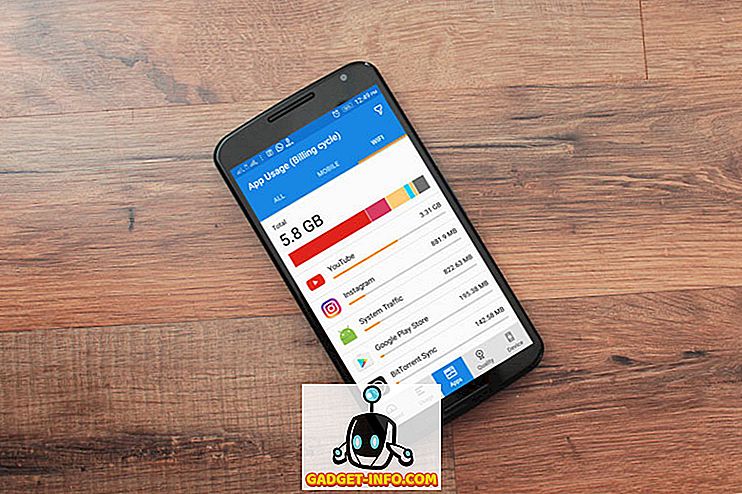
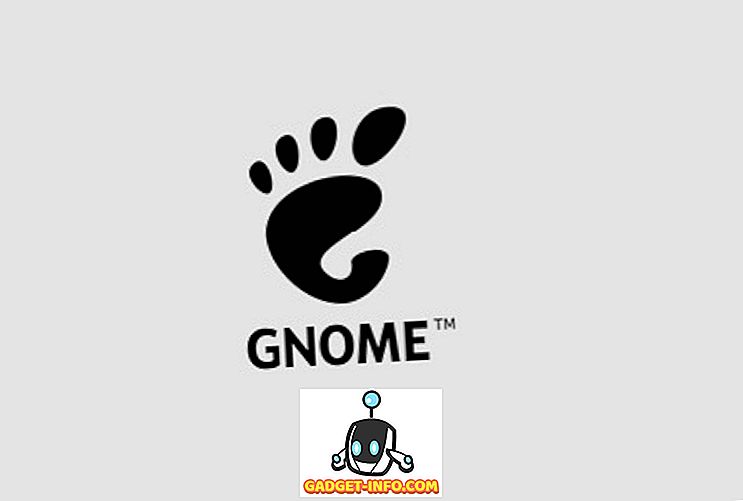

![7 Creatieve Facebook-tijdlijnontwerpen [PICS]](https://gadget-info.com/img/tech/493/7-creative-facebook-timeline-designs-3.jpg)





